CMS: Wix 에디터의 새로운 데이터세트 환경
2 분
페이지 메뉴
- 페이지의 모든 데이터세트를 한 곳에서 확인 및 관리하기
- 패널에서 요소를 데이터세트에 쉽게 연결하기
데이터세트가 에디터 오른쪽의 패널로 이동해 더 쉽게 찾고 사용할 수 있습니다. 아래에서 개선된 사항을 확인하세요.
페이지의 모든 데이터세트를 한 곳에서 확인 및 관리하기
이제 Wix 에디터 오른쪽에 위치한 단일 중앙 패널에서 페이지의 모든 데이터세트에 쉽게 액세스하고 제어할 수 있습니다. 요소의 연결을 관리하거나 새 연결을 추가할 때마다 패널이 자동으로 열립니다.
에디터에서 새로운 데이터세트 패널에 액세스하는 가장 편리한 방법을 선택하세요.
- 측면 패널: 에디터 왼쪽에서 CMS
 를 클릭한 후 페이지 연결 관리를 클릭합니다.
를 클릭한 후 페이지 연결 관리를 클릭합니다. - 요소 내: 페이지에서 지원되는 요소를 클릭한 후 CMS에 연결
 아이콘을 클릭합니다. 그 다음, 오른쪽 패널에서 전체 페이지 데이터세트 보기를 클릭합니다.
아이콘을 클릭합니다. 그 다음, 오른쪽 패널에서 전체 페이지 데이터세트 보기를 클릭합니다. - 페이지 설정: 에디터 왼쪽에서 페이지 및 메뉴
 를 클릭합니다. 해당 페이지에 마우스오버해 추가 작업
를 클릭합니다. 해당 페이지에 마우스오버해 추가 작업  아이콘을 클릭한 후 페이지 연결을 선택합니다.
아이콘을 클릭한 후 페이지 연결을 선택합니다.
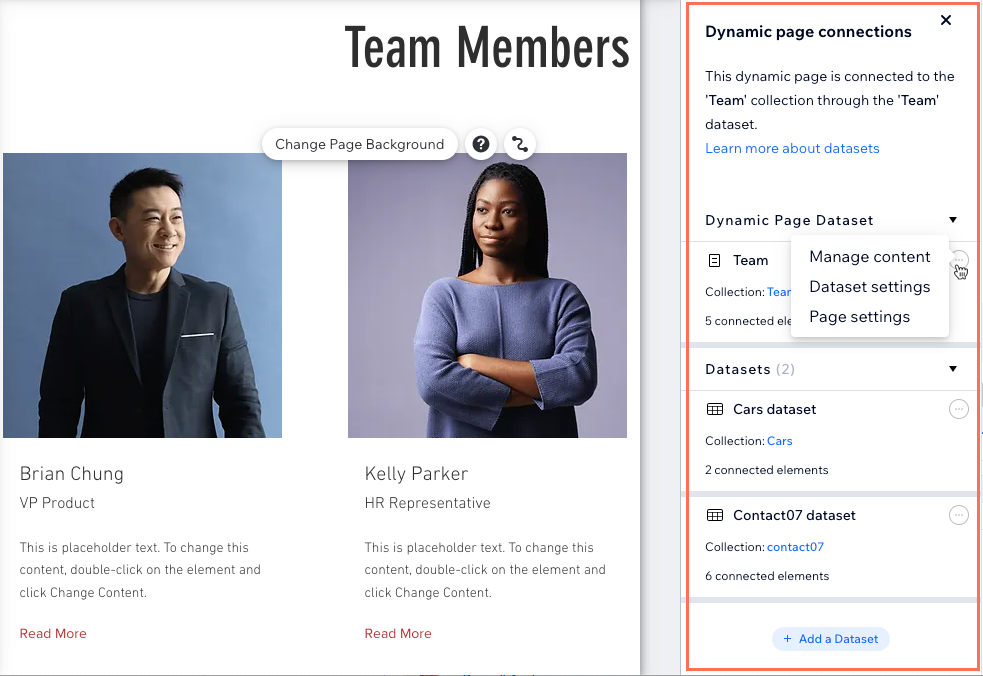
패널에서 요소를 데이터세트에 쉽게 연결하기
이제 요소를 선택한 후 CMS에 연결 아이콘을 클릭하면, 에디터 오른쪽에 패널이 열립니다. 패널에서는 요소를 데이터세트에 연결, 기존 연결 관리, 데이터세트 설정 변경, 새 데이터세트 추가 등을 할 수 있습니다.
아이콘을 클릭하면, 에디터 오른쪽에 패널이 열립니다. 패널에서는 요소를 데이터세트에 연결, 기존 연결 관리, 데이터세트 설정 변경, 새 데이터세트 추가 등을 할 수 있습니다.
 아이콘을 클릭하면, 에디터 오른쪽에 패널이 열립니다. 패널에서는 요소를 데이터세트에 연결, 기존 연결 관리, 데이터세트 설정 변경, 새 데이터세트 추가 등을 할 수 있습니다.
아이콘을 클릭하면, 에디터 오른쪽에 패널이 열립니다. 패널에서는 요소를 데이터세트에 연결, 기존 연결 관리, 데이터세트 설정 변경, 새 데이터세트 추가 등을 할 수 있습니다.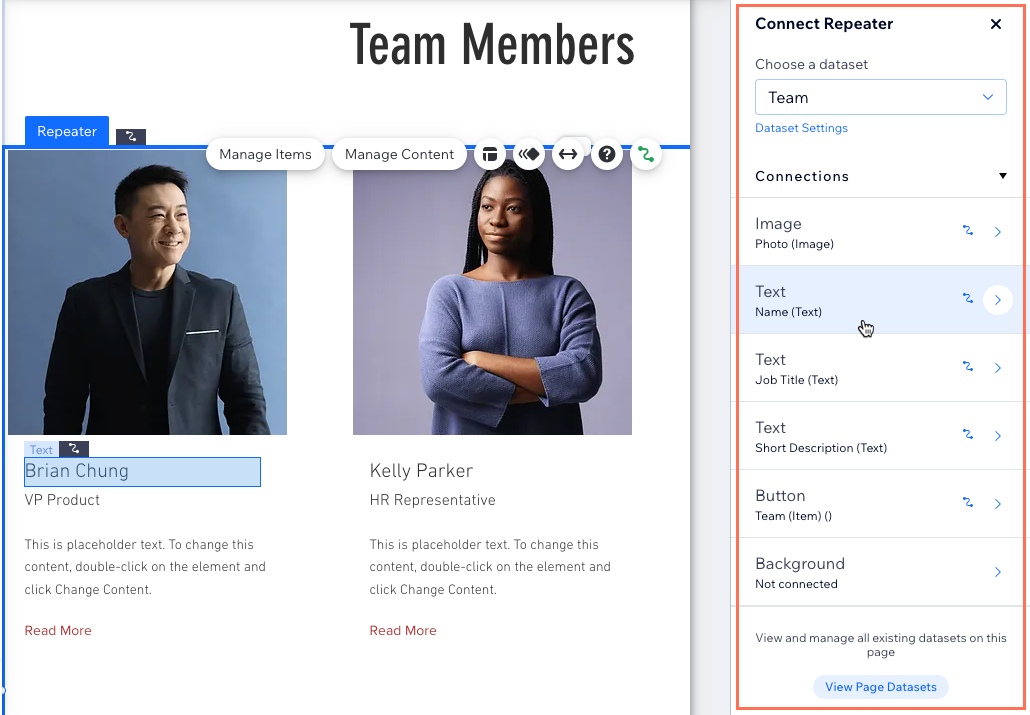
CMS 컬렉션 콘텐츠에 바인딩되는 데이터세트에 페이지 요소를 연결하는 방법에 대한 자세한 도움말을 확인하세요.


 아이콘을 클릭해
아이콘을 클릭해